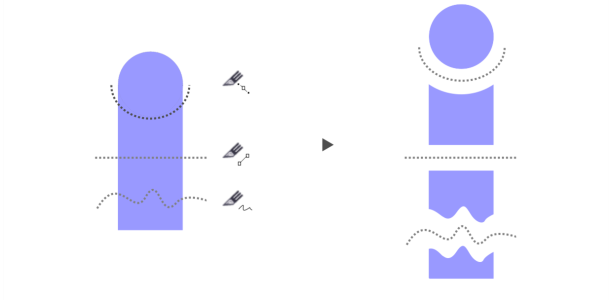
| • | So teilen Sie Objekte |
| • | So teilen Sie ein Objekt in gleiche Segmente auf |
Wenn Sie ein Objekt mithilfe des Hilfsmittels Messer teilen, können Sie in Corel DESIGNER wählen, ob Sie die Umrisse in Kurvenobjekte umwandeln oder als Umrisse beibehalten möchten. Standardmäßig wird automatisch diejenige Option gewählt, mit der das Aussehen des Umrisses am besten erhalten bleibt.
Sie können in der Eigenschaftsleiste Umrissoptionen auswählen.
Wird ein Objekt mit gestrichelten Linien, Pfeilspitzen oder Linienenden geteilt, behält die Option In Objekte konvertieren das Aussehen des Umrisses am besten bei. Wenn Sie für solche Objekte die Option Automatisch wählen, werden die Umrisse von Corel DESIGNER in Objekte umgewandelt.
Mit dem Befehl Objekt ![]() Formen
Formen ![]() Gleichmäßig teilen können Sie ein Objekt in gleichgroße Segmente teilen.
Gleichmäßig teilen können Sie ein Objekt in gleichgroße Segmente teilen.
| So teilen Sie Objekte |
|
| 1 . | Klicken Sie in der Hilfsmittelpalette auf das Hilfsmittel Messer |
| 2 . | Klicken Sie in der Eigenschaftsleiste auf eine der folgenden Schaltflächen: |
| • | 2-Punkt-Linien-Modus |
| • | Freihand-Modus |
| 3 . | Ziehen Sie mit der Maus über das Objekt oder die Objektgruppe, die Sie teilen möchten. |
|
Klicken Sie in der Eigenschaftsleiste auf die Schaltfläche Bézier-Modus
|
|
|
Wählen Sie in der Eigenschaftsleiste im Listenfeld Schnittbreite die Option Abstand oder Überlappung aus. Geben Sie in das Feld Breite einen Wert ein.
|
|
|
Wählen Sie im Listenfeld Umrissoptionen eine Option.
|
Wenn Sie ein Objekt mithilfe des Hilfsmittels Messer teilen, werden die neuen Objekte in Kurvenobjekte umgewandelt.
| So teilen Sie ein Objekt in gleiche Segmente auf |
|
| 1 . | Wählen Sie das Objekt aus, das Sie teilen möchten. |
| 2 . | Klicken Sie auf Objekt |
| 3 . | Geben Sie im Andockfenster Formen Folgendes an: |
| • | Teile: Anzahl der Segmente, in die das Objekt unterteilt wird |
| • | Abstand: Raum zwischen den Segmenten |
| Wenn Sie die Segmente nach dem Teilen gruppieren möchten, aktivieren Sie das Kontrollkästchen Teile gruppieren. |
| Wenn Sie die Segmente als ein Objekt zusammenfassen möchten, aktivieren Sie das Kontrollkästchen Teile kombinieren . Deaktivieren Sie das Kontrollkästchen, wenn die Segmente einzelne Objekte bleiben sollen. |
| Wenn Sie das ursprüngliche Objekt nicht löschen möchten, deaktivieren Sie das Kontrollkästchen Ausgewähltes Objekt löschen . |
| 4 . | Klicken Sie auf Zuweisen. |
Das sich ergebende Objekt erbt die Rand- und Füllungseigenschaften des ursprünglichen Objekts.
Sie können mehrere Objekte auswählen, die gleichzeitig geteilt werden. Wenn Sie zudem das Kontrollkästchen Teile gruppieren aktivieren, werden die Objekte, die Sie teilen, in einer einzigen Gruppe gruppiert.
Copyright 2018 Corel Corporation. Alle Rechte vorbehalten.